
Přidání grafiky k obsahu v Hudbě na Macu
Skladby, alba a hudební videa, která koupíte v iTunes Storu nebo stáhnete z Apple Music, obsahují vlastní grafiku. Ke skladbám i jiným položkám v knihovně ale také můžete přidat jinou zvolenou grafiku.
Přidat můžete soubory se statickými obrázky mnoha různých typů, k nimž patří formáty JPEG, PNG, GIF, TIFF a Photoshop. Soubory typu WAV je nutné před přidáním grafiky převést do jiného formátu.

U libovolného playlistu v knihovně můžete také změnit grafiku.
Přidání grafiky k hudbě či videu
Na Macu přejděte do aplikace Hudba
 .
.Na bočním panelu klikněte na položku Skladby.
V hudební knihovně vyberte jednu nebo více položek, potom volbu Skladba > Informace, klikněte na volbu Grafika a potom proveďte některou z následujících akcí:
Klikněte na Přidat grafiku, vyberte soubor obrázku a klikněte na Otevřít.
Přetáhněte obrázkový soubor do oblasti grafiky.
Chcete‑li z iTunes Storu načíst grafiku všech alb ve vaší knihovně, vyberte Soubor > Knihovna > Načíst grafiku alb.
Změna grafiky playlistu
Každý playlist můžete přizpůsobit přidáním vlastní grafiky.
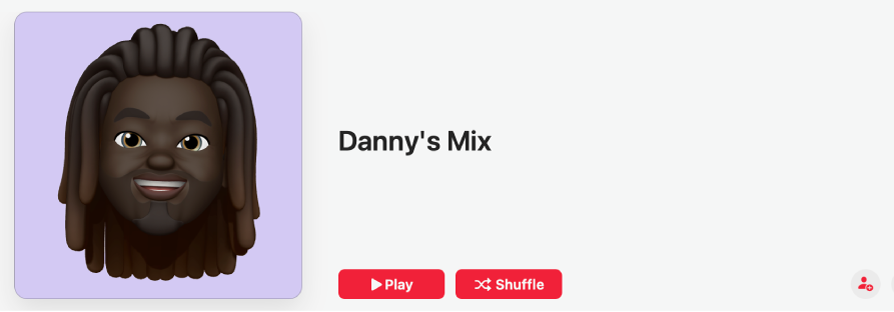
Na Macu přejděte do aplikace Hudba
 .
.Na bočním panelu vyberte playlist.
Klikněte na
 (nebo klikněte
(nebo klikněte  a pak vyberte Úpravy) a potom proveďte některou z následujících akcí:
a pak vyberte Úpravy) a potom proveďte některou z následujících akcí:Klikněte na
 a pak vyberte obrázkový soubor nebo položku z knihovny fotografií, případně přetáhněte soubor obrázku do oblasti grafiky.
a pak vyberte obrázkový soubor nebo položku z knihovny fotografií, případně přetáhněte soubor obrázku do oblasti grafiky.Vyberte některou z voleb obálky (všechny volby zobrazíte kliknutím na
 nebo
nebo  ).
).
Klikněte na Hotovo.